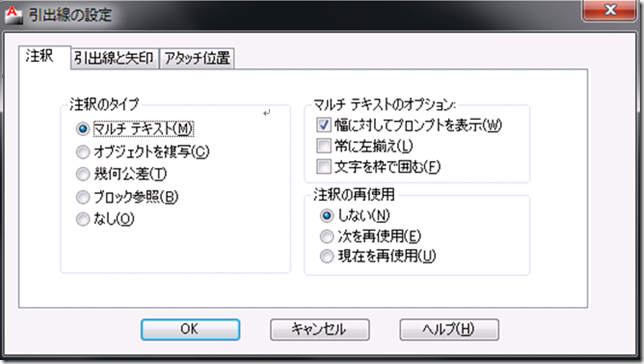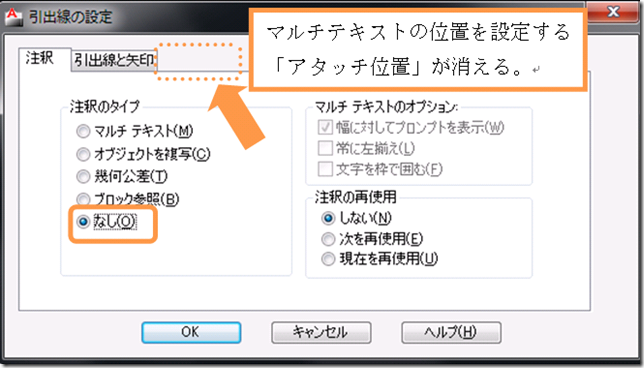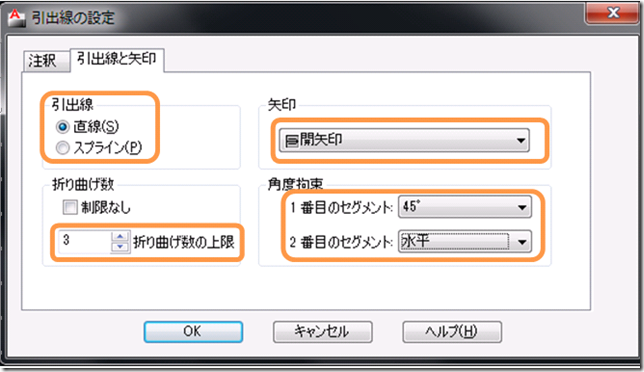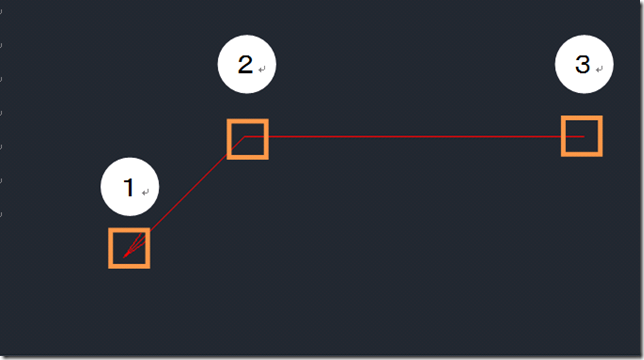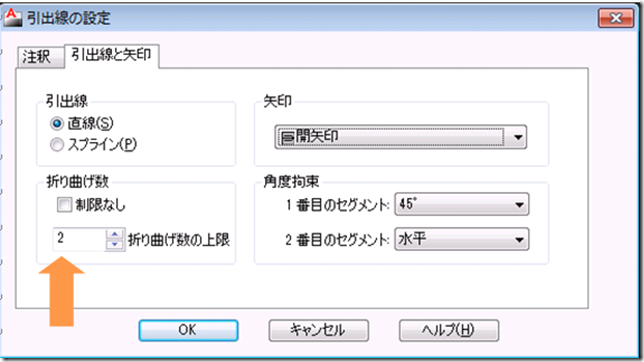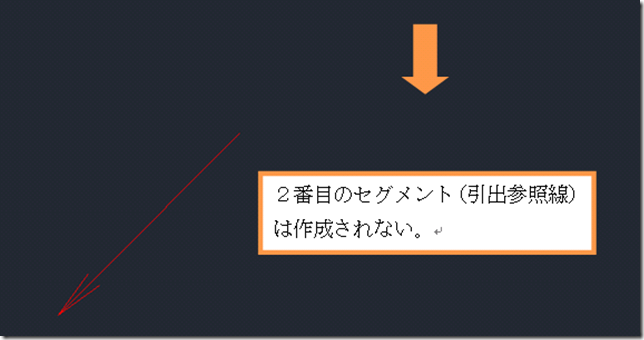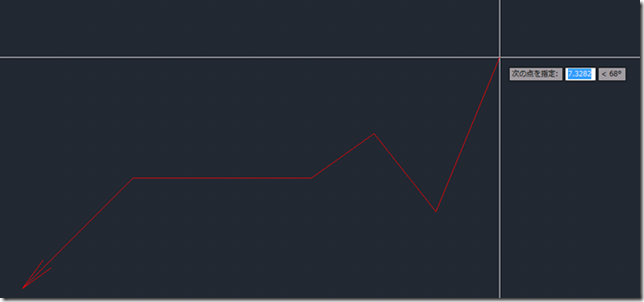Auto CAD編集 - クイック引出線(文字なし)の作成
(使用ソフト:Auto CAD 2011)
1.「クイック引出線」で作成する場合は、コマンドラインに「QLEADER」と入力し、「Enter」。
2.「引出線の1番目の点を指定、または[設定(S)]<設定>」と聞いてくるので、「S」と入力し、「Enter」。
3.「引出線の設定」画面が表示される。
4.今回は引出線のみを作成するので「注釈のタイプ」は「なし(O)」にチェックを入れる。
5.「引出線と矢印」で「引出線」、「(引出線の)折り曲げ数」、「矢印(の種類)」、「角度拘束」(1番目のセグメント:矢印の角度、2番目のセグメント:引出参照線の角度)を設定し、「OK」。
6.適当な場所で1番目の位置をクリックし、適当な場所で2番目の位置をクリックし、3番目に引出参照線の最後をクリックすると、45度の矢印で、水平な引出参照線が作成できた。
<メモ1>上記5.の「引出線の設定」の「折り曲げ数の上限」を「3」ではなく「2」にすると、下記のように2番目のセグメント(引出参照線)は作成されない。
<メモ2>「折り曲げ数」を「制限なし」にすると、下記のように制限なく任意の折り曲げ数で作成できる。